สแกนอุปกรณ์ iOS ของคุณอย่างสมบูรณ์และลบไฟล์ขยะทั้งหมดบน iPhone, iPad และ iPod ของคุณ
คู่มือครอบคลุมในการลบบัญชี iCloud บน iPhone
การลบบัญชี iCloud ออกก่อนขายหรือยก iPhone เครื่องเก่าหรือไม่ได้ใช้ให้คนอื่นเป็นงานเตรียมการที่จำเป็น เนื่องจากการลบข้อมูลจากอุปกรณ์เพียงอย่างเดียวไม่ได้หมายความว่าข้อมูลทั้งหมดจะถูกลบออกทั้งหมด เนื่องจาก iCloud จะเชื่อมโยง Apple ID และข้อมูลส่วนบุคคลของคุณเข้ากับอุปกรณ์ หากคุณต้องการเรียนรู้วิธีลบบัญชี iCloud บน iPhone ไม่ว่าจะใช้รหัสผ่านหรือไม่ก็ตาม คู่มือนี้ให้คำแนะนำทีละขั้นตอน
รายการคู่มือ
สิ่งที่คุณต้องรู้ก่อนจะลบบัญชี iCloud วิธีการที่สมบูรณ์แบบที่สุดในการลบบัญชี iCloud วิธีการลบบัญชี iCloud บน iPhone โดยตรง วิธีการลบบัญชี iCloud โดยไม่ต้องใช้รหัสผ่านผ่าน iTunesสิ่งที่คุณต้องรู้ก่อนจะลบบัญชี iCloud
มีสิ่งสำคัญบางประการที่คุณจำเป็นต้องทราบก่อนจะลบบัญชี iCloud เนื่องจากการลบบัญชี iCloud อาจส่งผลกระทบอย่างมากต่อไฟล์และข้อมูลของคุณ จึงมีเคล็ดลับบางประการที่เกี่ยวข้องกับเรื่องนี้ที่คุณควรทราบก่อนจะลบบัญชี iCloud ของคุณ ทั้งนี้เพื่อหลีกเลี่ยงความเสี่ยงที่จะสูญเสียข้อมูลและไฟล์ของคุณอย่างมีนัยสำคัญ
• การลบบัญชี iCloud ของคุณจะทำให้บริการที่เชื่อมโยงกับ Apple ID ของคุณ เช่น iMessage, FaceTime และ Find My iPhone ปิดใช้งาน ซึ่งหมายความว่าข้อมูลที่จัดเก็บใน iCloud เช่น รูปภาพ เอกสาร และรายชื่อติดต่อ จะไม่ซิงค์กับอุปกรณ์อีกต่อไป
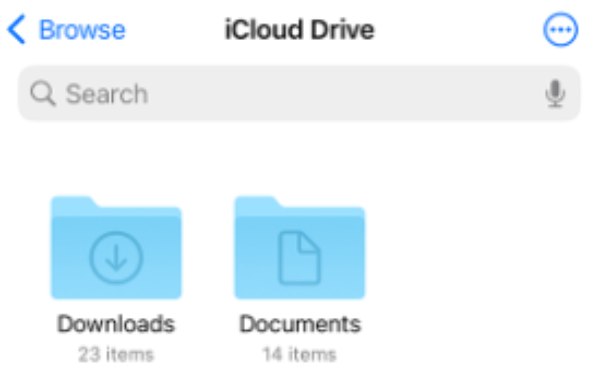
• หากคุณวางแผนที่จะขายอุปกรณ์ของคุณ คุณต้องปิดใช้งานการล็อกการเปิดใช้งานโดยลงชื่อออกจาก iCloud การล็อกการเปิดใช้งานเป็นคุณลักษณะด้านความปลอดภัยที่ปกป้องอุปกรณ์จากการสูญหายหรือถูกขโมย หากคุณไม่ลบบัญชี iCloud ของคุณ ผู้ใช้ใหม่ที่ได้รับ iPhone ดั้งเดิมของคุณจะไม่สามารถตั้งค่าอุปกรณ์ได้
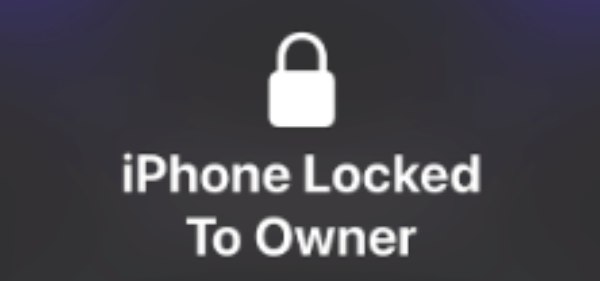
• ตรวจสอบให้แน่ใจว่าคุณได้สำรองข้อมูลสำคัญทั้งหมดไว้ก่อนที่จะลบบัญชีของคุณ คุณสามารถ ใช้เวลาสักครู่เพื่อสำรองข้อมูล iPhone ของคุณ และถ่ายโอนรูปภาพ รายชื่อติดต่อ และเอกสารไปยังบริการคลาวด์อื่นหรือส่งออกไปยังคอมพิวเตอร์ เมื่อคุณพร้อมแล้ว ให้ทำตามขั้นตอนที่แนะนำเพื่อลบบัญชีและยกเลิกการเชื่อมต่ออุปกรณ์จาก iCloud อย่างสมบูรณ์
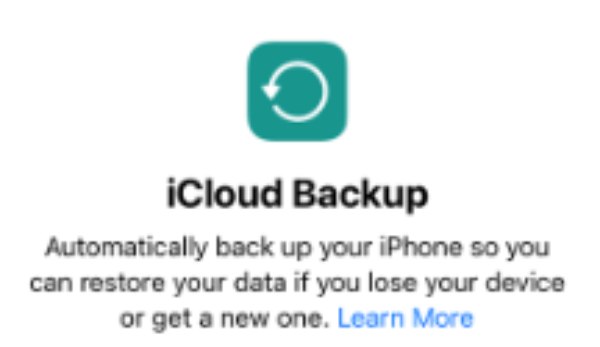
วิธีการที่สมบูรณ์แบบที่สุดในการลบบัญชี iCloud
หากคุณต้องการลบข้อมูลทั้งหมดใน iPhone ของคุณอย่างสมบูรณ์เพื่อหลีกเลี่ยงความเสี่ยงในการรั่วไหลของความเป็นส่วนตัว คุณควรใช้ผู้เชี่ยวชาญ ยางลบไอโฟน เพื่อทำลายไฟล์และข้อมูลทั้งหมดที่มองเห็นหรือมองไม่เห็นอย่างสมบูรณ์ โดยสามารถสแกน iPhone ของคุณเพื่อค้นหาการลบอย่างสมบูรณ์ 4Easysoft ทำความสะอาดไอโฟน เป็นเครื่องมือที่มีประสิทธิภาพที่เหมาะกับความต้องการของคุณ แต่โปรดอย่าลืมการเตรียมการที่สำคัญที่สุด! ก่อนที่จะลบไฟล์และข้อมูลของคุณทั้งหมด คุณควรยืนยันว่ามีสิ่งสำคัญบางอย่างที่ต้องสำรองข้อมูลไว้หรือไม่ เพื่อหลีกเลี่ยงการสูญเสียข้อมูลสำคัญอย่างไม่สามารถแก้ไขได้ หากต้องการลบบัญชี iCloud และข้อมูล iPhone ทั้งหมด คุณสามารถใช้ 4Easysoft iPhone Cleaner เพื่อลบข้อมูลทั้งหมดอย่างรวดเร็วเพื่อปกป้องความเป็นส่วนตัวของคุณ นี่คือขั้นตอนง่ายๆ ในการใช้งาน:

สแกนที่เก็บข้อมูล iPhone และไฟล์ iCloud ของคุณก่อนที่จะลบบัญชี iCloud
ลบไฟล์หรือข้อมูลที่ไม่จำเป็นออกจาก iPhone ของคุณได้อย่างง่ายดายโดยไม่มีสิ่งตกค้างใดๆ
มอบโหมดทำความสะอาด 3 โหมดให้กับ iPhone ของคุณด้วยโหมดทำความสะอาด 3 โหมดที่เท่ากันและมีความปลอดภัยสูง
ดูตัวอย่างข้อมูลแบบเรียลไทม์เพื่อป้องกันการลบบัญชี iCloud โดยไม่ได้ตั้งใจ
100% ปลอดภัย
100% ปลอดภัย
ขั้นตอนที่ 1เปิดโปรแกรม 4Easysoft iPhone Cleaner และเชื่อมต่อ iPhone ของคุณ ปิด "Find My iPhone" เพื่อให้แน่ใจว่าข้อมูลจะถูกล้างสำเร็จ
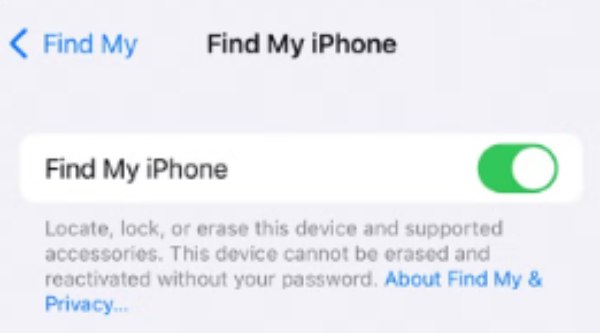
ขั้นตอนที่ 2ที่แผงด้านซ้าย คลิกปุ่ม “ลบข้อมูลทั้งหมด” คลิกเพื่อเลือกระดับความปลอดภัย “สูง”
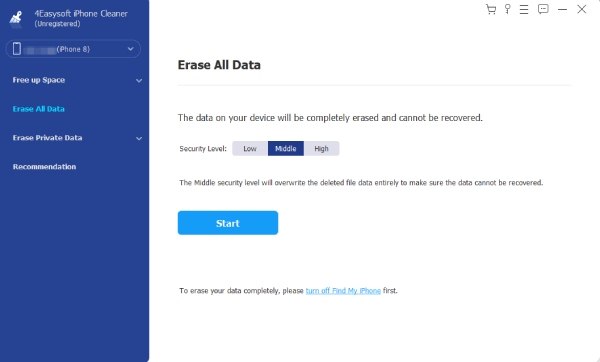
ขั้นตอนที่ 3ป้อน “0000” เพื่อยืนยันกระบวนการลบข้อมูล จากนั้นคลิกปุ่ม “ลบ” เพื่อเริ่มลบบัญชี iCloud
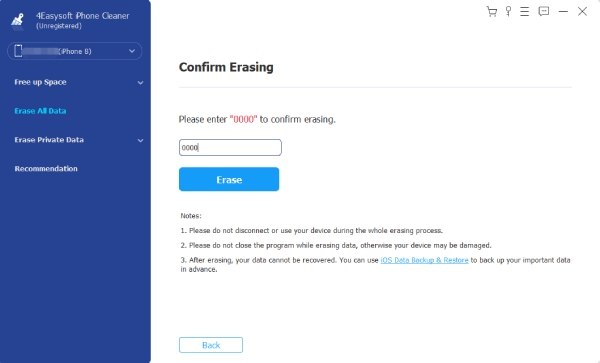
วิธีการลบบัญชี iCloud บน iPhone โดยตรง
หากคุณจำรหัสผ่านได้ คุณสามารถลบบัญชี iCloud ออกจาก iPhone ได้โดยตรง วิธีการดำเนินการนี้ค่อนข้างสอดคล้องกับกระบวนการดำเนินการทั่วไป เนื่องจากการลบบัญชี iCloud เสร็จสมบูรณ์โดยการออกจากระบบบัญชี iCloud
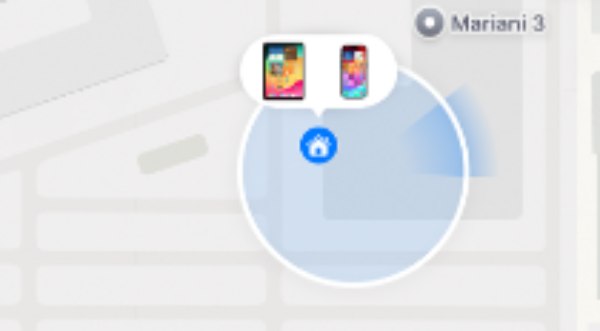
เมื่อยืนยันแล้ว บัญชี iCloud จะถูกลบออกจาก iPhone โดยจะตัดการเชื่อมต่ออุปกรณ์จากระบบนิเวศของ Apple ตอนนี้คุณสามารถรีเซ็ตโทรศัพท์หรือใช้งานด้วยบัญชีอื่นได้ หากคุณพร้อมแล้ว คุณสามารถทำตามขั้นตอนด้านล่างเพื่อลบบัญชี iCloud ของคุณบน iPhone โดยตรง:
ขั้นตอนที่ 1เปิดการตั้งค่าและแตะปุ่ม “Apple ID” ที่ด้านบนของหน้าจอ
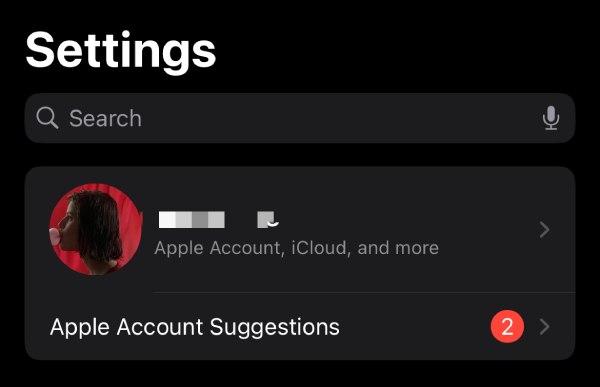
ขั้นตอนที่ 2เลื่อนลงเพื่อค้นหาและแตะปุ่ม "ออกจากระบบ" เพื่อลบบัญชี iCloud จาก iPhone ของคุณ
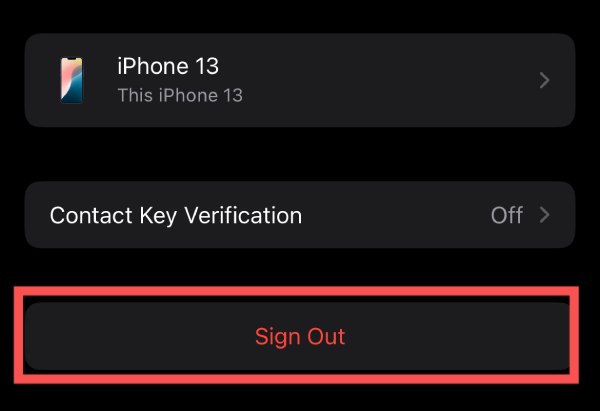
วิธีการลบบัญชี iCloud โดยไม่ต้องใช้รหัสผ่านผ่าน iTunes
หากคุณไม่มีรหัสผ่าน คุณสามารถลองลบบัญชี iCloud ได้โดยรีเซ็ต iPhone ผ่าน iTunes วิธีนี้ใช้กำลังมากกว่าวิธีอื่น แต่ได้ผลดีมากในหลายกรณี
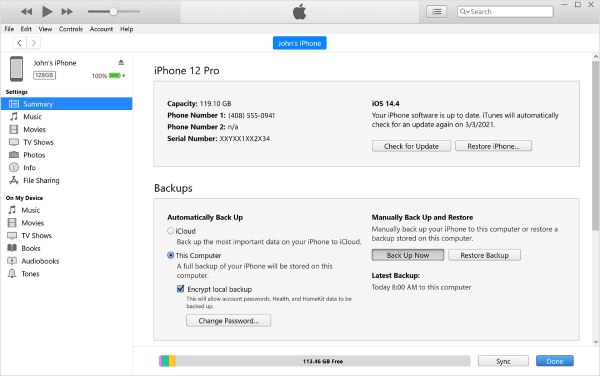
ขั้นตอนที่ 1เปิด iTunes บนคอมพิวเตอร์ของคุณหลังจากเชื่อมต่อ iPhone กับคอมพิวเตอร์แล้ว
ขั้นตอนที่ 2คลิกแท็บ “สรุป” บนแผงด้านซ้าย จากนั้นคลิกปุ่ม “กู้คืน iPhone...” เพื่อลบบัญชี iCloud
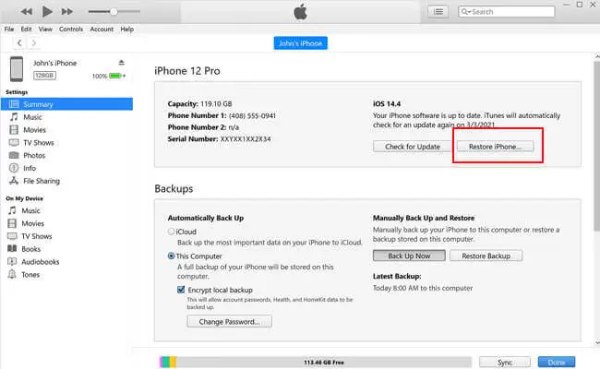
บทสรุป
การลบบัญชี iCloud ออกจาก iPhone ถือเป็นสิ่งสำคัญสำหรับความเป็นส่วนตัวและการโอนย้ายอุปกรณ์อย่างราบรื่น ไม่ว่าคุณจะยังจำรหัสผ่านได้หรือไม่ก็ตาม การทำตามขั้นตอนที่ถูกต้องจะช่วยให้มั่นใจได้ว่าข้อมูลของคุณปลอดภัยและสามารถใช้อุปกรณ์ของคุณได้อีกครั้ง หากคุณต้องการสแกนและลบบัญชี iCloud อย่างละเอียดที่สุด ให้ดาวน์โหลดและลองอีกครั้ง 4Easysoft ทำความสะอาดไอโฟน ตอนนี้!


